python中pandas读取csv文件时如何省去csv.reader()操作指定列步骤
优点:
- 方便,有专门支持读取csv文件的pd.read_csv()函数。
- 将csv转换成二维列表形式
- 支持通过列名查找特定列。
- 相比csv库,事半功倍
1.读取csv文件
import pandas as pd
file="c:\data\test.csv"
csvPD=pd.read_csv(file)
df = pd.read_csv('data.csv', encoding='gbk') #指定编码
read_csv()方法参数介绍
filepath_or_buffer:文件所在路径
encoding :编码,字符型,通常为'utf-8',如果中文读取不正常,可以将encoding设为'gbk'
sep:分隔符,默认为一个英文逗号,即','
delimiter :备选分隔符,如果指定了delimiter则sep失效
header :整数或者由整数组成的列表,以用来指定由哪一列或者哪几列作为列名,默认为header=0,表示第一列作为列名
eg: pd.read_csv('data.csv', encoding='gbk', header=1) # 指定第二列作为列名
pd.read_csv('data.csv', encoding='gbk', header=[0,1,3])
pd.read_csv('data.csv', encoding='gbk', header=None) #表示不从文件数据中指定行作为列名,这是Pandas会自动生成从零开始的序列作为列名
names:一个列表,为数据额外指定列名。
pd.read_csv('data.csv', encoding='gbk', names=['第一列', '第二列', '第三列', '第四列'])
2.#指定列:通过索引指定列名获取列
data_new[] 建立空表存储行信息 for i in range(len(csvPD)): lst_new = [] # 建立空列表存储行信息 if "未知版本" in str(csvPD['版本组件'][i]): print(csvPD['版本组件'][i]) # print(csvPD['匹配数量'][i]) # print(csvPD['git'][i]) # print(csvPD['来源链接'][i]) lst_new.append(csvPD['版本组件'][i]) lst_new.append(csvPD['匹配数量'][i]) lst_new.append(csvPD['git'][i]) lst_new.append(csvPD['来源链接'][i]) data_new.append(lst_new) # 添加每行信息
3.根据index查询
条件:首先导入的数据必须的有index
或者自己添加吧,方法简单,读取excel文件时直接加index_col
代码示例:
import pandas as pd #导入pandas库 excel_file = './try.xlsx' #导入excel数据 data = pd.read_excel(excel_file, index_col='姓名') #这个的index_col就是index,可以选择任意字段作为索引index,读入数据 print(data.loc['李四']) #使用loc函数来查找
4.已知数据在第几行找到想要的数据
假如我们的表中,有某个员工的工资数据为空了,那我们怎么找到自己想要的数据呢。
代码如下:
for i in data.columns: for j in range(len(data)): if (data[i].isnull())[j]: bumen = data.iloc[j, [0]] #找出缺失值所在的部门 data[i][j] = charuzhi(bumen)
首先检索全部的数据,然后我们可以用pandas中的iloc函数。上面的iloc[j, [2]]中j是具体的位置,【0】是你要得到的数据所在的column
"""根据条件查询某行数据""" import pandas as pd #导入pandas库 excel_file = './try.xlsx' #导入文件 data = pd.read_excel(excel_file) #读入数据 print(data.loc[data['部门'] == 'A', ['姓名', '工资']]) #部门为A,打印姓名和工资 print(data.loc[data['工资'] < 3000, ['姓名','工资']]) #查找工资小于3000的人
若要把这些数据独立生成excel文件或者csv文件:
添加以下代码:
"""导出为excel或csv文件"""
dataframe_1 = data.loc[data['部门'] == 'A', ['姓名', '工资']]
dataframe_2 = data.loc[data['工资'] < 3000, ['姓名', '工资']]
dataframe_1.to_excel('dataframe_1.xlsx')
dataframe_2.to_excel('dataframe_2.xlsx')
data.iloc[:,:2] #即全部行,前两列的数据
data['columns'] #columns即你需要的字段名称即可
#注意这列的columns不能是index的名称
#如果要打印index的话就data.index
data.columns #与上面的一样
data.iloc[:10,:][data.工资>6000] #找出前11行里工资大于6000的所有人的信息了
5.指定单元格:1001A列23时的AQI值
keyWord="1001A" for i in range(len(csvPD)): if str(csvPD['hour'][i])=="23" and str(csvPD['type'][i])== "AQI": result=csvPD[keyWord][i] print(result)
解决遇到的"NAN":
- csv文件中:1001A站点0时的AQI为空白值,返回的结果为NAN
- NAN全称:Not A Number
常规解决思路:
使用numpy函数来判断:np.isnan() 和 xxx is np.nan
通过运算操作判断:任何数字乘上0都是0
读取文件时加参数:pd.read_csv(file, keep_default_na=False)
操作结果如下图:
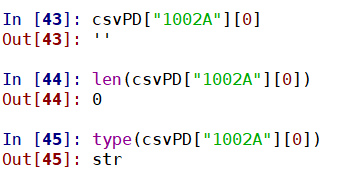
- 1.推荐使用
np.isnan(),csvPD["1002A"][0] is np.nan显示为Flase - 2.推荐使用nan*0之后仍是nan,而不是0
- 3.加了参数后,输出的所有数据类型变为str,nan变为空值,len(result)=0。
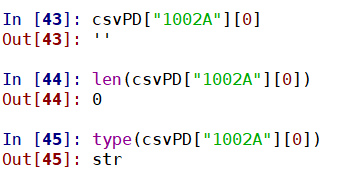
到此这篇关于python中pandas读取csv文件时如何省去csv.reader()操作指定列步骤的文章就介绍到这了,更多相关python中pandas读取csv文件 内容请搜索我们以前的文章或继续浏览下面的相关文章希望大家以后多多支持我们!
赞 (0)

